
时间:2020-10-28 13:00:20 来源:www.win10xitong.com 作者:win10
win10系统已经发布很久了,已经还算是比较稳定了,但还是有用户碰到了win10打印机右键没有‘开始扫描’的问题,对于刚刚才接触win10系统的用户遇到了这个win10打印机右键没有‘开始扫描’的情况就不知道怎么处理,我们来看看怎么解决win10打印机右键没有‘开始扫描’问题,可以尝试以下小编的办法:1、我们需要检查下电脑是不是正确连接上了打印机,还可以打印文件,如果没有的话,重新连接打印机。2、打印机本身自带扫描功能,如果不行,我们需要以下设置。在win10电脑桌面左下角的开始,找到并打开Windows,点击【windows传真和扫描】就解决了。如果你遇到了win10打印机右键没有‘开始扫描’不知都该怎么办,那就再来看看下面小编的详尽处理技巧。
win10打印机右键没有‘开始扫描’的修复办法:
第一步:我们需要检查下电脑是不是正确连接上了打印机,还可以打印文件,如果没有的话,重新连接打印机。
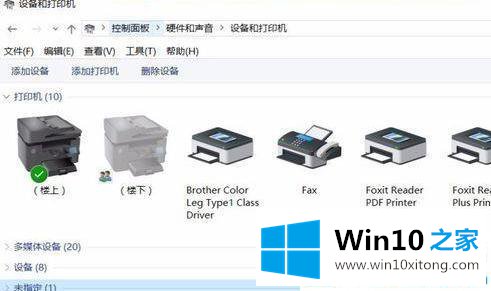
第二步:打印机本身自带扫描功能,如果不行,我们需要以下设置。在win10电脑桌面左下角的开始,找到并打开Windows,点击【windows传真和扫描】。
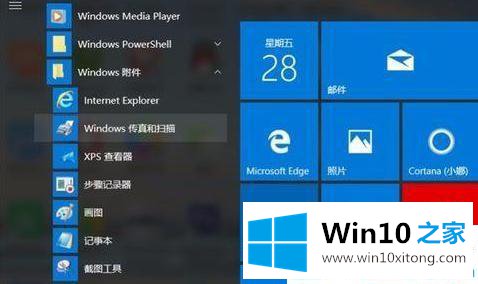
第三步:等进入到了【windows传真和扫描】窗口界面,点击左上角的【新扫描】。如果电脑只连一个打印机,直接扫描文件,不需要再选择打印机了。
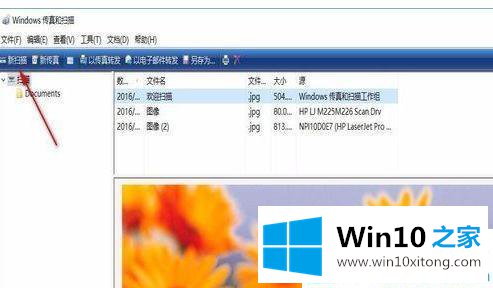
第四步:一般办公的电脑一般都是根据不同的需要连接好几个打印机。这时我们就要需要选择 好打印机后,点击【确定】。
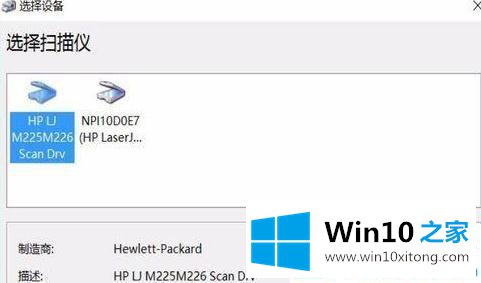
第五步:你还需要设置纸张等属性的话,先行设置好后,然后进行扫描。我们要耐心等待一会儿。
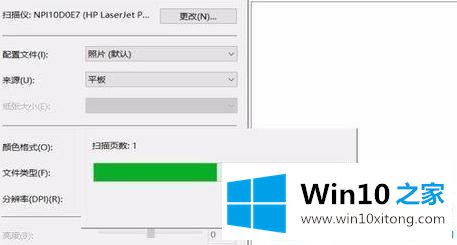
第六步:如果扫描成功,就会出现如下图的文件,选中文件另存为,然后选择保存的位置,命名好文件名,文件就扫描成功了。
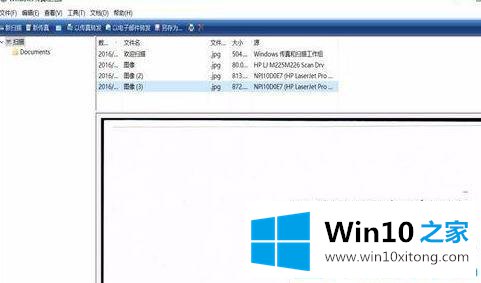
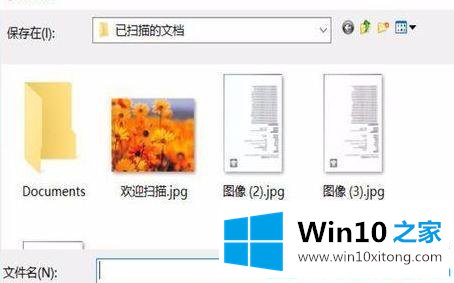
通过对扫描的重新设置就解决了win10打印机右键没有‘开始扫描’的问题。更多实用修复方法在Win10之家哦!
最后给大家总结一下,今天的内容就是win10打印机右键没有‘开始扫描’的详尽处理技巧,我们由衷的感谢你对本站的支持。